Excel: cara mengekstrak nilai unik berdasarkan kriteria
Anda bisa menggunakan rumus dasar berikut untuk mengekstrak nilai unik berdasarkan kriteria di Excel:
=SINGLE(FILTER( B2:B14 , A2:A14 ="West"))
Rumus khusus ini menemukan nilai unik dalam rentang B2:B14 dengan sel terkait dalam rentang A2:A14 sama dengan “Barat”.
Contoh berikut menunjukkan cara menggunakan rumus ini dalam praktik.
Contoh: Ekstrak nilai unik berdasarkan kriteria di Excel
Katakanlah kita memiliki kumpulan data berikut di Excel yang berisi informasi tentang berbagai pemain bola basket:
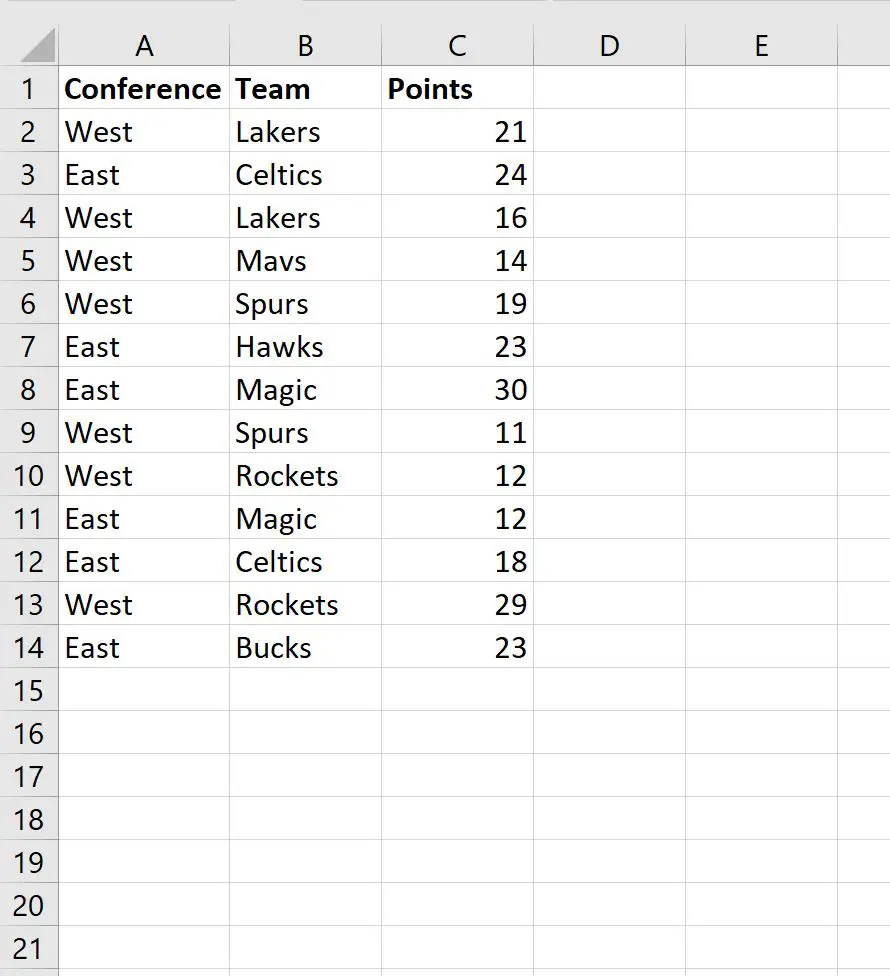
Kita bisa mengetikkan rumus berikut di sel E1 untuk mengekstrak daftar nama tim unik yang kolom Konferensinya sama dengan “Barat”:
=SINGLE(FILTER( B2:B14 , A2:A14 ="West"))
Tangkapan layar berikut menunjukkan cara menggunakan rumus ini dalam praktik:
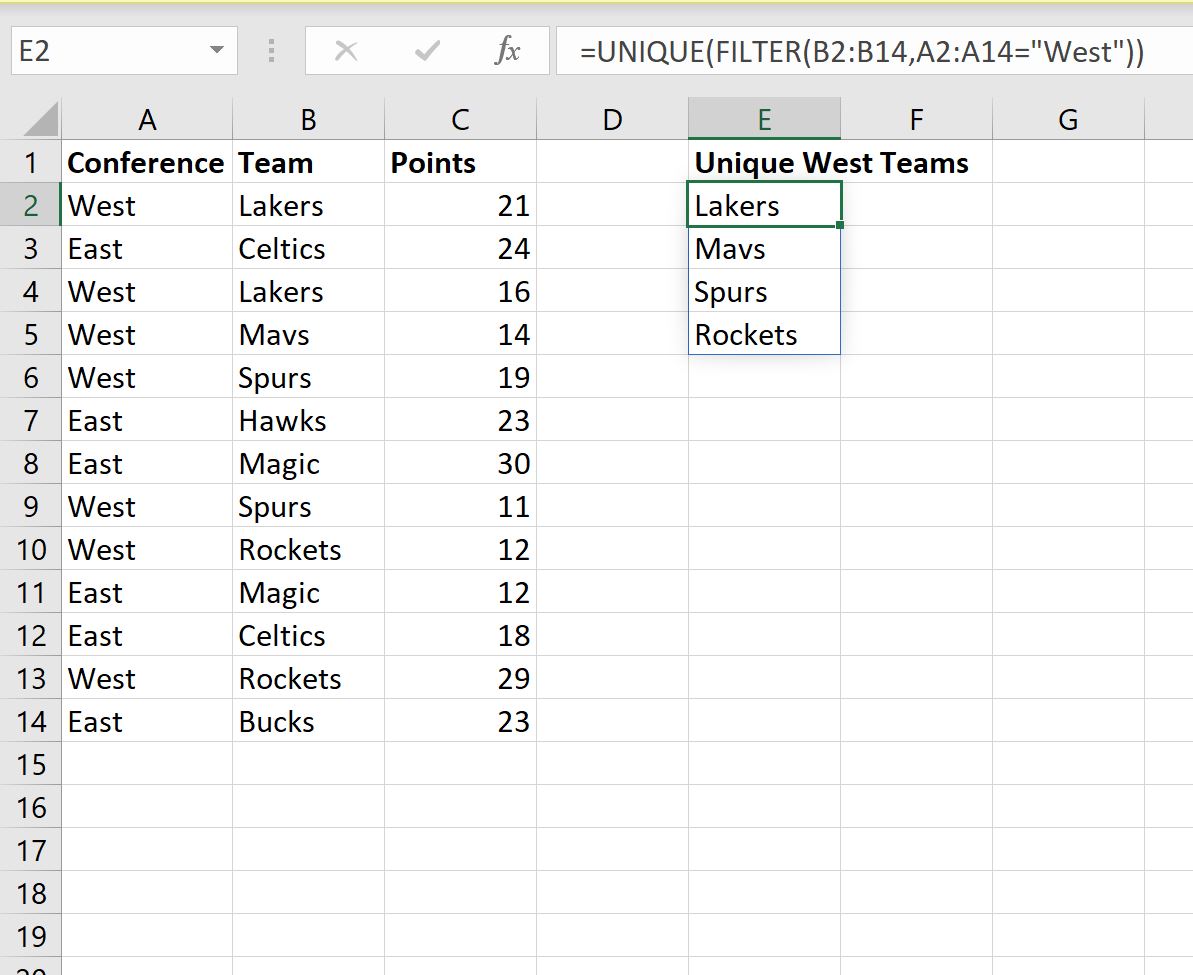
Kita melihat bahwa rumus tersebut mengembalikan nama empat tim unik milik Wilayah Barat:
- Danau
- Mav
- Kemasyhuran
- Roket
Catatan : Anda dapat menemukan dokumentasi lengkap untuk fungsi FILTER Excel di sini .
Sumber daya tambahan
Tutorial berikut menjelaskan cara melakukan tugas umum lainnya di Excel:
Cara memilih sampel acak di Excel
Cara mengklasifikasikan item berdasarkan beberapa kriteria di Excel
Cara memilih sel secara acak berdasarkan kriteria di Excel